(第二章) Paessler 為企業量度頻寬 – Cisco Switch 上使用 SNMP 及 Packet Sniffer 網絡圖表
大家可以跟著以下圖表解釋開始實作 Paessler 的 SNMP 及 Packet Sniffer,在過程中只是端口鏡像有可能對你來講是勿生,所以會比較複雜,不過跟著筆者做一定能夠完成。
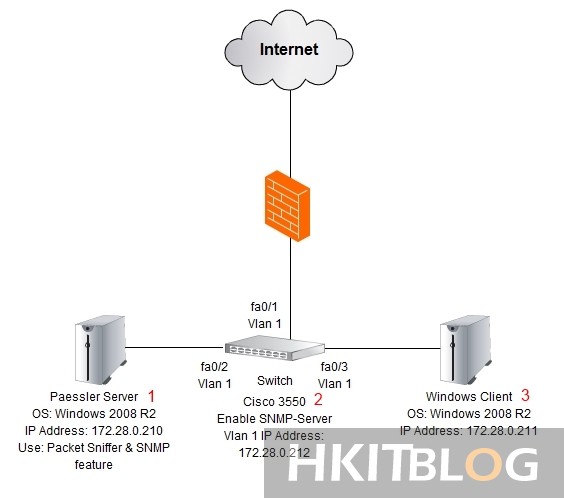
1. 在網絡內安裝一台 Paessler 伺服器在 VMware Workstation 9 之上,設定記憶體為 3GB 及 vCPU 為 1 個,而這個試範是使用免費版本,但只限十個 Sensors,大家可以想使用一個 Packet Sniffer 等於一個 Sensor,然後在裡面設定 SNMP 及 Packet Sniffer 功能監控 Cisco 3550 Switch。
2. 在 Cisco 3550 Switch 的 fa/01 – fa/03 連接著不同的網絡裝置,我們先設定 SNMP 功能 ,因此 Cisco 3550 switch 要啟用 SNMP-Server,最後就是設定 Packet Sniffer 監控 Windows Client 上網的進出入網絡地址,因為要靠 Paessler 伺服器來收集資訊,而連接防火牆的 fa0/1 是唯一閘道上網,只要在 Cisco 3550 switch 使用端口鏡像將 fa0/1 鏡像到 fa0/2 就可以了。
3. Windows Client 只是用來傳送資料,那才能夠令 Paessler 伺服器有足夠數據作處理。
下一章開始教大家在 Windows 2012 安裝 Paessler。
(第一章) Paessler 為企業量度頻寬 – 介紹 PRTG 與 MRTG 的分別
(第二章) Paessler 為企業量度頻寬 – Cisco Switch 上使用 SNMP 及 Packet Sniffer 網絡圖表
(第四章) Paessler 為企業量出頻寬 – 設定 Guru 精靈

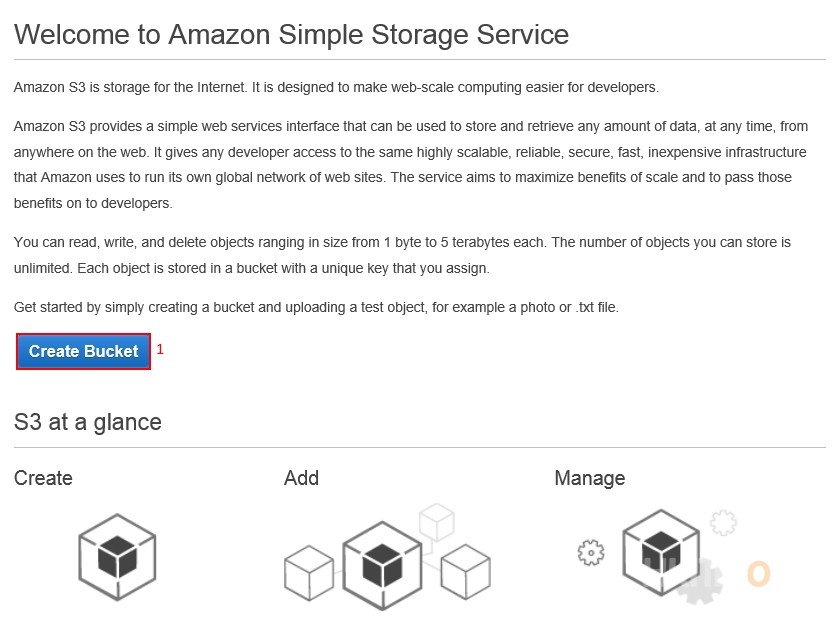
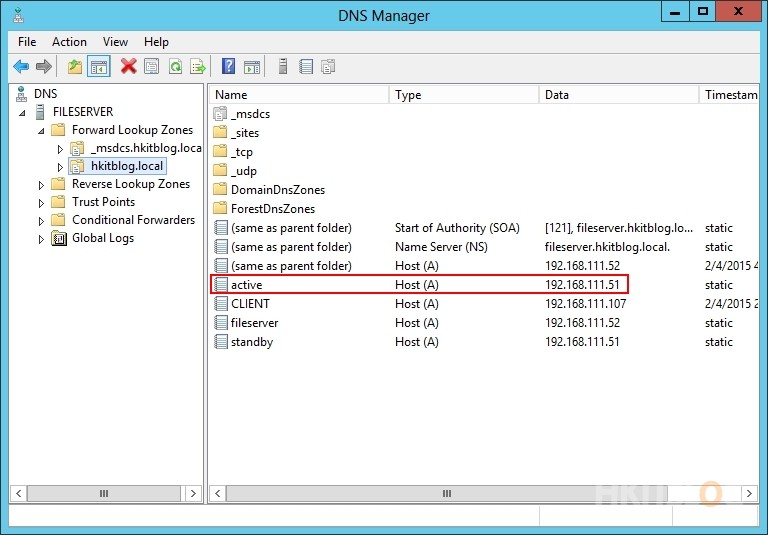




1 Response
[…] (第二章) Paessler 為企業量度頻寬 – Cisco Switch 上使用 SNMP 及 Packet Sniffer 網絡… […]